Krótki przewodnik na temat tego, jak VLC przycina filmy, aby usunąć / usunąć sekcje wideo
Przycinanie wideo to świetny sposób na usunięcie czarnych pasów lub niechcianych fragmentów filmu. Nie musisz ponownie nagrywać materiału, aby poprawić te błędy. Co więcej, użytkownicy, którzy napotykają ten problem na filmach, nie potrzebują żadnych umiejętności technicznych ani nie używają profesjonalnego narzędzia, aby go rozwiązać. Korzystanie z łatwo dostępnych narzędzi, takich jak VLC Media Player, wystarczy jako narzędzie do transformacji wideo.
Mając to na uwadze, ten samouczek demonstracyjny nauczy Cię jak przycinać filmy w VLC za minutę. Możesz także dowiedzieć się o jego doskonałym alternatywnym narzędziu, które będzie służyć jako dodatkowa opcja do edycji filmów. Czytaj dalej, aby dowiedzieć się więcej.
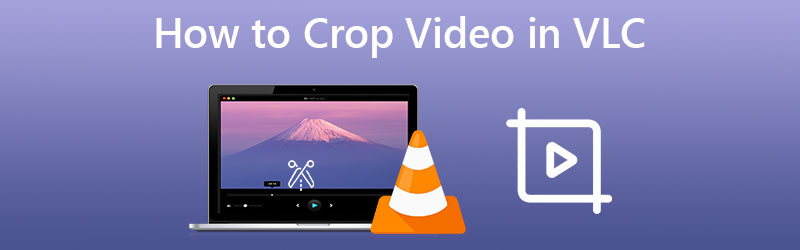
ZAWARTOŚĆ STRONY
Część 1. Jak przycinać filmy w VLC
VLC Media Player to tak dobra aplikacja zarówno do odtwarzania plików multimedialnych, jak i wykonywania transformacji wideo. Oprócz tego jest to narzędzie wieloplatformowe, umożliwiające korzystanie z niego w systemach komputerowych Linux, Windows i Mac. Ponadto obsługuje prawie wszystkie formaty plików wideo i audio. Nazwij je. Narzędzie pozwoli Ci bawić się nimi i modyfikować je za Ciebie. Tymczasem oto lista kroków, które należy wykonać, aby przyciąć i zapisać wideo w VLC:
Krok 1. Przede wszystkim musisz pobrać i zainstalować program na swoim komputerze. Uruchom narzędzie i zaimportuj wideo, które chcesz przyciąć. Wystarczy przejść do Multimedia > Otwórz plik. Następnie wybierz docelowy film.
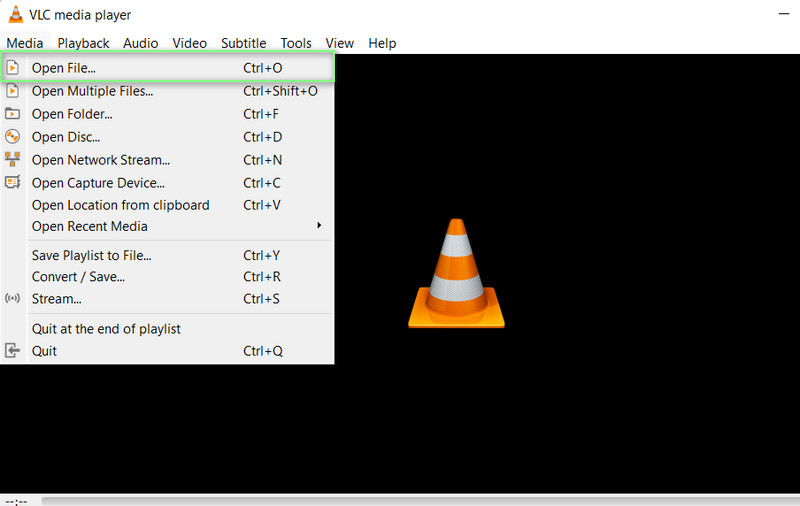
Krok 2. Następnie przejdź do menu Narzędzia. Stąd wybierz Efekty i filtry menu. Plik Regulacja i efekty pojawi się panel.
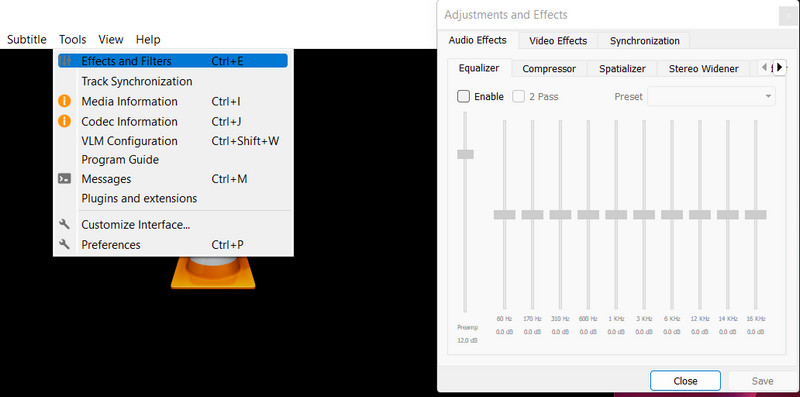
Krok 3. Pod Efekty wideo karcie, dostosuj wartości obszarów przycinania, w tym Góra, prawo, dół i lewo. Dostosowując te ustawienia, możesz również naśladować efekt wideo z zoomem VLC. Możesz także włączyć opcje dla Synchronizuj górę i dół i Synchronizuj lewą i prawą stronę.
Krok 4. Na koniec naciśnij Zapisać przycisk, jeśli jesteś zadowolony z wyglądu swojego filmu.
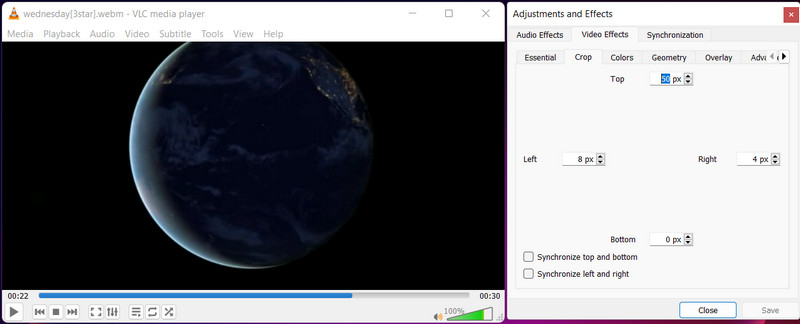
Plusy
- Darmowy i otwarty program.
- Może działać jako odtwarzacz multimedialny i edytor wideo.
- Zawiera wiele efektów wideo i filtrów.
Cons
- Jest pełen błędów i awarii.
Część 2. Potężna alternatywa dla VLC do przycinania filmów
Szukasz lepszego programu niż VLC? Nie szukaj dalej niż Vidmore Video Converter. Możesz przyciąć wideo, wprowadzając wartości szerokości i wysokości do narzędzia. Jeśli zauważysz, że przycięta część nie jest wyśrodkowana, użyj narzędzia Wyśrodkuj do wideo, aby wyśrodkować ją na temacie.
Nie wspominając już o wielu przydatnych narzędziach, które zapewnia ta aplikacja. Przykładami tego są zmiana współczynnika proporcji, obracanie i powiększanie wideo. Ponadto okno podglądu pozwala łatwo zobaczyć dane wyjściowe. W rezultacie możesz wyświetlić podgląd wyniku przed jego utworzeniem. Zapoznaj się z poniższymi instrukcjami, aby zrozumieć, jak przycinać filmy w alternatywnej wersji VLC:
Krok 1. Pobierz i zainstaluj aplikację
Aby rozpocząć, musisz pobrać aplikację, klikając przycisk Darmowe pobieranie przycisk. Narzędzie jest dostępne zarówno dla komputerów z systemem Windows, jak i Mac, więc możesz wybrać to, które najlepiej pasuje do twojego systemu. Następnie zainstaluj i uruchom narzędzie.
Krok 2. Dołącz wideo do programu
Kliknij + ikonę znaku na ekranie głównym, aby dodać plik wideo do programu. Następnie zostanie wyświetlone okno Eksploratora plików. Teraz wybierz wideo, które chcesz przyciąć. Gdy film zostanie pomyślnie przesłany, zobaczysz jego funkcje.

Krok 3. Skorzystaj z edytora wideo
Zaznacz Edytować symbol, który pojawia się jako magiczna różdżka obok miniatury wideo. Następnie zostaniesz przekierowany do interfejsu edycji programu.
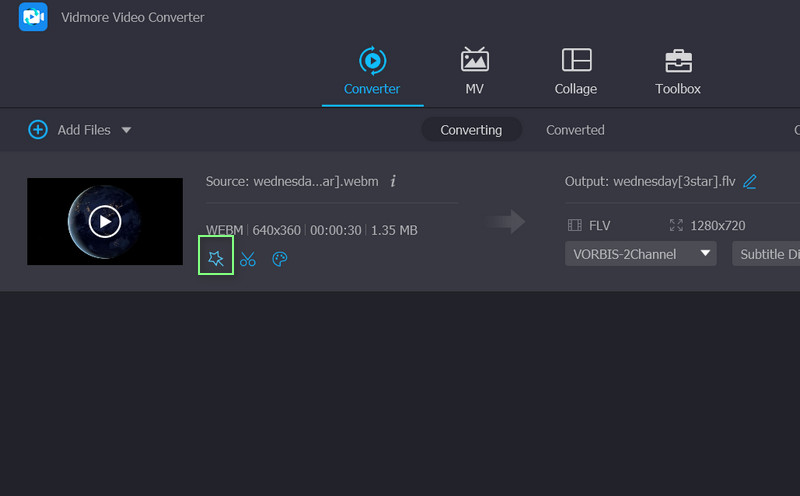
Krok 4. Zmień proporcje
Domyślnie zostaniesz wysłany do Obróć i przytnij menu, które zawiera narzędzie do przycinania. Na dole interfejsu znajduje się tzw Obszar przycinania obszar. Określ odpowiednią szerokość i wysokość przyciętego wideo. Współczynnik proporcji można wykorzystać w panelu edycyjnym za pomocą uchwytów. Kiedy skończysz, kliknij ok. Następnie wideo powinno zostać przekonwertowane, aby wygenerować replikę zmienionego wideo.
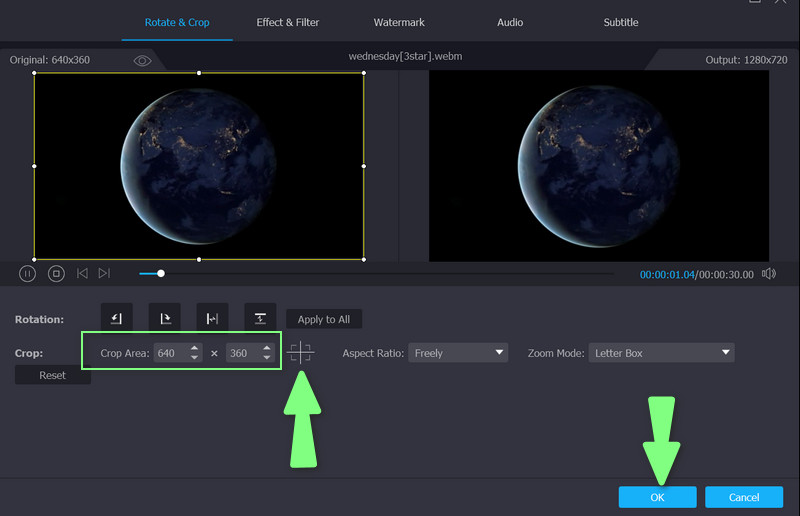
Część 3. Często zadawane pytania dotyczące przycinania filmów w VLC
Jak mogę zmienić rozmiar wideo MP4 w VLC?
Jeśli masz na myśli zmianę rozmiaru pliku, możesz zmniejszyć plik za pomocą opcji kodeka wideo oferowanej przez VLC. Z drugiej strony możesz zmieniać rozmiar filmów MP4 w VLC za pomocą narzędzia do przycinania.
Jak scalić filmy z VLC?
Możesz łączyć filmy w jeden, otwierając wiele plików multimedialnych za pomocą VLC. W panelu Open Media naciśnij przycisk Dodaj i wybierz filmy, które chcesz scalić. Naciśnij przycisk Konwertuj / Zapisz i wybierz Start w następnym oknie, aby rozpocząć scalanie filmów.
Jak przycinać filmy online?
Możesz przycinać filmy online za pomocą programów internetowych, takich jak Clideo, EZGIF, Kapwing i wiele innych. Upewnij się, że sprawdzasz każdą odwiedzaną witrynę, chyba że chcesz, aby Twój komputer został zainfekowany wirusem podczas pobierania online.
Wniosek
Jeśli szukasz Przycinanie wideo VLC samouczku, trafiłeś na właściwą stronę do przeczytania. Ten post zawiera szczegółowy przewodnik, który pomoże Ci wykonać ten proces krok po kroku. Ponadto dostępna jest lepsza alternatywa na wypadek, gdybyś potrzebował innego programu, który pomoże Ci szybko i łatwo przycinać filmy.


